I grafici treemap (grafico ad albero) ci aiutano a visualizzare le dimensioni relative di una categoria di dati, consentendo una rapida comprensione delle dimensioni e del contributo di ciascun elemento in una categoria. Una scala graduata di colori può migliorare ulteriormente la percezione di quali elementi sono ampiamente rappresentati in una categoria.
Vediamo quindi come costruire passo dopo passo un grafico treemap su Tableau. Il nostro obiettivo è quello di creare un treemap che mostri le vendite per sottocategoria di prodotto a partire dai dati di Sample Superstore.
Step 1. Crea un grafico treemap
- Connettiti all’origine dati Sample – Superstore.
- Seleziona Quadrato dal menù a tendina nella scheda Indicatori.
- Trascina Sub-category su Dettagli nella scheda Indicatori.
- Trascina Sales su Dimensione nella scheda Indicatori.
- Trascina Sales su Colore nella scheda Indicatori.
- Trascina Sales e Sub-category su Etichetta nella scheda Indicatori.

- Clicca su Etichetta per personalizzare le diciture sul grafico. Fatto!
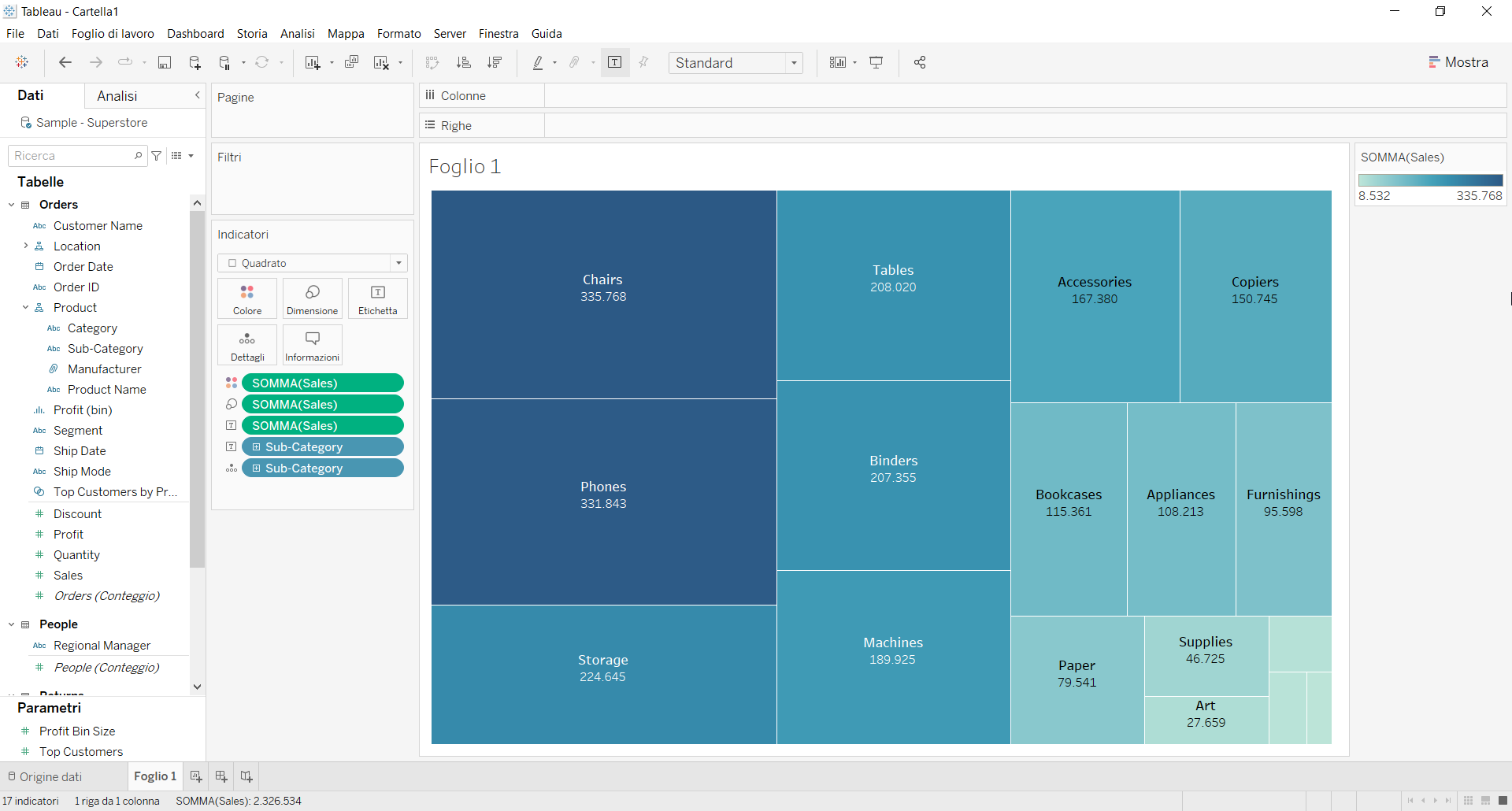
Se ti sei perso i nostri articoli precedenti, puoi recuperarli sul nostro blog e continuare a seguirci sui nostri canali social LinkedIn, Facebook e Twitter!